Dengan keluaran iOS 13 dan iPadOS 13, Apple memperkenalkan beberapa ketikan dan gerak isyarat pengeditan teks baharu yang boleh dilakukan pada kedua-dua iPhone dan iPad. Ketik dan gerak isyarat ini menjadikannya lebih cepat dan mudah untuk melakukan perkara seperti memilih teks, salin dan tampal, buat asal dan buat semula pengeditan serta menggerakkan kursor di sekeliling skrin.

Mereka mengambil sedikit masa untuk membiasakan diri, terutamanya jika anda seorang veteran ketik dan gerak isyarat penyuntingan teks yang telah tersedia dalam iOS untuk seketika. Itulah sebabnya kami telah menyusun senarai berikut untuk membantu anda memahaminya sehingga ia menjadi sifat kedua. Teruskan membaca untuk mendapatkan maklumat penuh.
Cara Menggerakkan Kursor Di Sekitar Tetingkap Penyuntingan
Mengalihkan kursor berfungsi sama seperti yang dilakukan dalam versi iOS yang lebih awal, tetapi Apple telah mengubahnya untuk memperbaiki tingkah lakunya. Sebagai contoh, ia kini lebih baik untuk menyentap ke baris dan antara perkataan semasa anda mengalihkannya. Anda juga kini boleh mengetik dan menahan kursor dan ia akan menjadi lebih besar pada skrin supaya anda boleh melihatnya dengan lebih mudah. Begini cara ia berfungsi.

- Mula menaip beberapa teks dalam apl yang menyokongnya.
- Sentuh dan tahan kursor sehingga ia menjadi lebih besar.
- Seret kursor ke lokasi yang dikehendaki.
- Keluarkan jari anda dari skrin.
Cara Menggerakkan Kursor Dengan Pad Jejak Maya
Anda boleh menukar papan kekunci pada skrin menjadi pad jejak maya yang membolehkan anda menggerakkan kursor dengan pantas melalui teks tanpa mengalihkan jari anda dari paparan. Ambil perhatian bahawa cara ini berfungsi pada peranti anda bergantung pada sama ada ia mempunyai Sentuhan 3D ( iPhone 6s dan kemudian) Sentuhan Haptic (& zwnj; iPhone & zwnj; XR, iPhone 11 , & zwnj; iPhone 11 & zwnj; Pro, dan iPhone 11 Pro Max ) atau tekan lama (semua iPad model).

- Pada iPad atau Haptic Touch peranti, tekan dan tahan pada bar ruang. Pada peranti dengan 3D Touch, tekan dan tahan di mana-mana sahaja pada papan kekunci.
- Seret jari anda ke atas papan kekunci kosong untuk menggerakkan kursor melalui teks ke lokasi yang dikehendaki.
Ambil perhatian bahawa pada iPad, anda juga boleh menyentuh papan kekunci dengan dua jari dan menggerakkan jari anda untuk mengalihkan kursor.
bolehkah anda menyembunyikan foto pada iphone
Cara Memilih Teks
Apabila anda memilih teks menggunakan salah satu kaedah yang diterangkan di bawah, menu edit kontekstual akan muncul di atas pilihan, memberikan anda akses pantas untuk memotong, menyalin dan menampal, serta memformat, Cari, Kongsi dan pilihan lain bergantung pada apl yang anda gunakan.

- Untuk memilih perkataan, tekan dua kali ia. Sebagai alternatif, ketik dan tahan sehingga anda merasakan maklum balas haptik.

- Untuk menyalin, cubit dengan tiga jari .
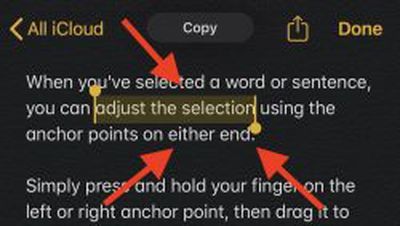
- Untuk memotong, lakukan gerak isyarat salin dua kali sehingga teks hilang, sedia untuk ditampal daripada papan keratan.
- Untuk menampal beberapa teks yang baru anda salin atau potong, cubit dengan tiga jari sehingga teks muncul semula.
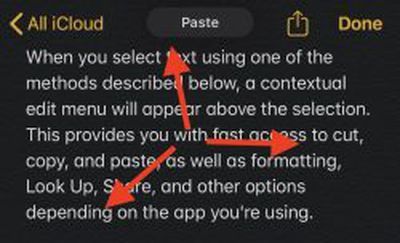
- Pastikan anda berada dalam mod pengeditan teks (melainkan anda mempunyai papan kekunci fizikal yang disambungkan, papan kekunci pada skrin akan ditunjukkan).
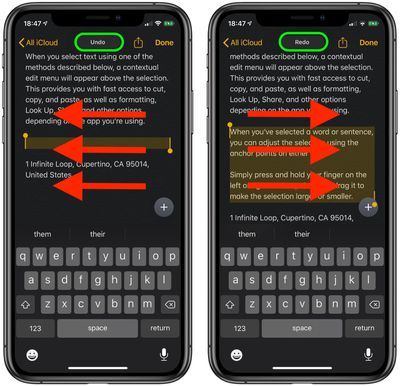
- Untuk membuat asal suntingan, lakukan a leret tiga jari ke kiri merentasi kawasan penyuntingan.
- Untuk membuat semula suntingan, lakukan a leret tiga jari ke kanan merentasi kawasan penyuntingan.

Cara Menggunakan Pemilihan Pintar
Pemilihan pintar ialah ciri baharu yang membolehkan anda memilih nombor telefon, alamat atau alamat e-mel dengan pantas semasa mengedit teks. Perlu diingat bahawa ciri ini tidak berfungsi apabila anda hanya melihat teks – anda mesti berada dalam apl pengeditan untuk pilihan pintar tersedia.

Mudah sahaja tekan dua kali di mana-mana sahaja pada maklumat hubungan untuk memilih semuanya sekali gus. Ambil perhatian bahawa pemilihan pintar adalah terhad kepada satu baris, jadi jika alamat menggunakan pulangan keras untuk pergi ke dua atau lebih baris, ia hanya akan memilih baris yang anda ketik. (Nota: Alamat dalam contoh ialah satu baris yang berjalan.)
Cara Melaraskan Pemilihan Teks
Apabila anda telah memilih perkataan atau ayat, anda boleh melaraskan pemilihan menggunakan mata penambat pada kedua-dua hujung.

Hanya tekan dan tahan jari anda pada titik penambat kiri atau kanan, kemudian seretnya untuk menjadikan pilihan lebih besar atau lebih kecil.
Cara Memotong, Menyalin dan Tampal Menggunakan Gerak Isyarat
Dalam iOS 12 dan lebih awal, anda perlu memilih teks dan kemudian menggunakan bar menu penyuntingan kontekstual untuk memotong, menyalin atau menampalnya. Dalam iOS 13, anda boleh menggunakan gerak isyarat sebaliknya. Mula-mula, pilih beberapa teks, kemudian lakukan salah satu daripada yang berikut:
Cara Memaparkan Bar Papan Klip
Pernahkah anda perasan bar menu yang muncul secara ringkas setiap kali anda melakukan salah satu daripada potong, salin atau tampal gerak isyarat yang diterangkan di atas? Itulah bar papan keratan, yang menawarkan anda cara alternatif untuk memotong, menyalin dan menampal teks serta membuat asal dan membuat semula suntingan.

Anda boleh mendedahkan bar papan keratan pada bila-bila masa yang anda suka semasa mengedit teks. Hanya pilih beberapa teks, kemudian ketik dan tahan skrin menggunakan tiga jari .
Cara Buat Asal dan Buat Semula Pengeditan Menggunakan Gerak Isyarat
Cara Menatal Melalui Teks Dengan Lebih Cepat
Jika anda mengedit sekeping teks yang sangat panjang seperti dokumen atau e-mel berulir, anda boleh menatal dengan lebih pantas dengan meraih bar skrol terus.

Apabila bar skrol kelihatan, tekan dan tahan dengan jari anda dan gerakkannya ke atas dan ke bawah tepi skrin untuk bergerak dengan pantas melalui teks.

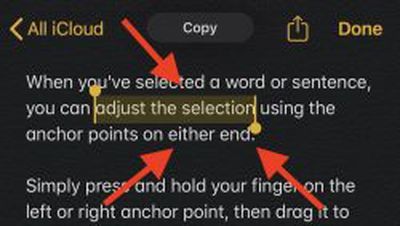
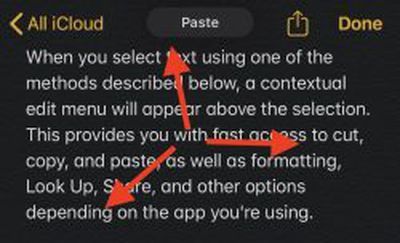
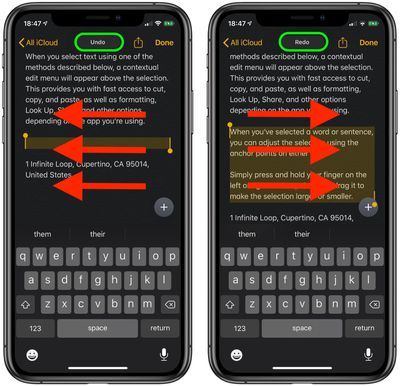
Jawatan Popular